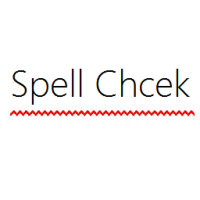Kuidas vaadata filme oma DLNA-serverist Androidis
Tänapäeval on paljudel kasutajatel meediumipleier, mis jagab DLNA-protokolli kaudu filme, pilte ja muusikat. See on üsna kasulik, kuna võimaldab sirvida ühes kohas salvestatud meediumikogu erinevate seadmetega, nagu telerid, arvutid, sülearvutid ja nii edasi. Võite olla huvitatud juurdepääsust sellele ka oma Androidi nutitelefonist või tahvelarvutist. Täna vaatame, kuidas seda teha saab.
Reklaam
DLNA (Digital Living Network Alliance) on mittetulunduslik koostööstandardite organisatsioon, mis määrab koostalitlussuunised, et võimaldada digitaalse meedia jagamist multimeediumiseadmete vahel. DLNA kasutab meediumihalduseks, avastamiseks ja juhtimiseks universaalset Plug and Play (UPnP) funktsiooni. UPnP määratleb seadme tüübi, mida DLNA toetab ("server", "renderdaja", "kontroller") ja mehhanismid meediale võrgu kaudu juurdepääsuks. Seejärel rakendavad DLNA juhised piiranguid meediumifailivormingu tüüpidele, kodeeringutele ja eraldusvõimetele, mida seade peab toetama.
Eesmärgi saavutamiseks vajame kolme komponenti: DLNA-klienti, head multimeediumipleierit ja traadita võrku, millel on juurdepääs teie DLNA-mängijale.
Google Plays on saadaval mitu DLNA-kliendilahendust. Eelistan rakendust nimega "UPnPlay". See on tasuta ja väga kerge rakendus. Sa saad selle SIIN.
Mängija tarkvara puhul soovitan soojalt MX mängija. See on saadaval kahes versioonis:
- tasuta reklaamitoega rakendus + koodek;
- tasuline rakendus nimega "MX Player Pro".
MX Playeri installimiseks kasutage ühte järgmistest linkidest:
- Tasuta MX mängija + Kodek
- MX Player Pro
Pärast UPnPlay ja MX Playeri installimist ühendage oma Android-seade traadita võrguga ja käivitage UPnPlay. Sekundi jooksul leiab see teie DLNA-serveri. Alloleval ekraanipildil näete, et see leidis minu Cubietrucki tahvlil põhineva iseehitatud DLNA-serveri:
 Seejärel sirvige oma DLNA-serverit nagu tavaliselt, nt. navigeerige kausta Videod ja valige mõni seal olev film.
Seejärel sirvige oma DLNA-serverit nagu tavaliselt, nt. navigeerige kausta Videod ja valige mõni seal olev film.
 Pärast soovitud filmi puudutamist küsib UPnPlay, millist rakendust faili jaoks kasutada. Valige MX Player ja nautige:
Pärast soovitud filmi puudutamist küsib UPnPlay, millist rakendust faili jaoks kasutada. Valige MX Player ja nautige:
 See on kõik. Nüüd pääsete oma DLNA-serverile Android-seadmest juurde.
See on kõik. Nüüd pääsete oma DLNA-serverile Android-seadmest juurde.